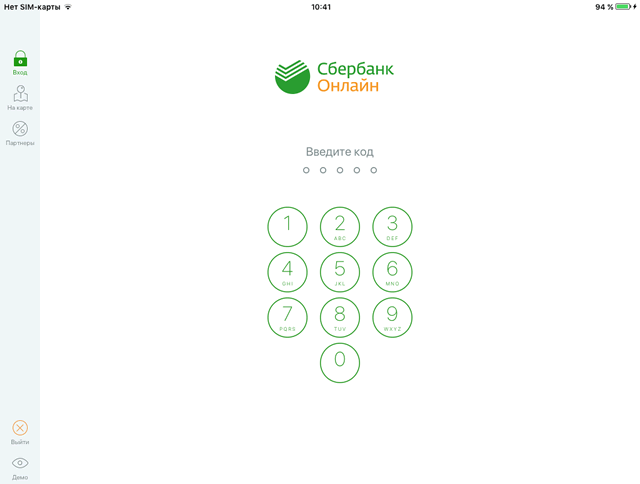Форма входа в мобильное приложение Сбербанк ОнЛайн на устройстве iPad
Для входа в систему Сбербанк ОнЛайн через приложение для iPad введите в окне авторизации 5-значный код, созданный Вами при регистрации. Для удаления неправильно введенных данных и очистки полей ввода используйте кнопку
При неверном вводе кода на экране появится сообщение об ошибке. Нажмите кнопку ОK и повторно введите код доступа к Приложению. Помните, что при неправильном вводе кода доступа три раза подряд, вход в систему Сбербанк ОнЛайн автоматически блокируется на 60 минут.
При корректном вводе кода доступа, на экране появится главное окно мобильного приложения Сбербанк ОнЛайн для iPad. В нижней части окна отображается главное меню, в котором размещены кнопки для перехода в разделы:
Для перехода в другой раздел Приложения, переключите список с наименованием разделов в боковой части экрана. Выход из системыДля завершения работы с приложением Сбербанк ОнЛайн и выхода из системы нажмите кнопку Выйти в левой боковой части экрана, затем нажмите на кнопку Выход, расположенную на сообщении: «Подтвердите выход из приложения». При переходе Приложения в фоновое состояние (нажатие кнопки Home мобильного устройства) либо при переходе в другое приложение телефона, рабочая сессия продолжает оставаться активной в течение 10 минут, после чего произойдет автоматический выход из Системы. Для дальнейшей работы необходимо снова войти в Приложение. | |
|
| |
| Просмотров: 149187 | | |
| Всего комментариев: 0 | |